
diskgenius5.4专业破解版
版本:v5.4.0.1124 大小:34.9MB
类别:实用工具 时间:2023-09-01
立即下载
版本:v5.4.0.1124 大小:34.9MB
类别:实用工具 时间:2023-09-01
立即下载diskgenius5.4是一款很好用的硬盘分区和数据恢复软件,它的功能是不容小觑的,如果你因为各种原因丢失了重要数据,想要恢复回来,抑或是想要进行磁盘分区又不知从何下手的话,都可以试试这款极好的用的工具,能够最大程度上帮助到你。非常多的用户都在使用,这款软件的体积相对来说是比较小巧的,运行使用也更加方便,它具备非常强悍的数据恢复能力,能够帮助你从硬盘、移动硬盘、U盘、存储卡等硬件上恢复数据,而且如果你了解所需要恢复的数据在哪个磁盘分区中,恢复效率将会更高哦!软件可以将所有你删除的数据一并扫描出来,如果看到有需要恢复的文件,直接在该文件上右键单击,然后复制到指定位置就可以了。同时软件也具备强大的分区能力,用户可以快速对硬盘进行分区,用户可以选择分区的类型、文件系统类型、分区大小等,轻松就能建立新的分区,小编还在下文为你们准备了详细的分区教程哦!除此以外,软件还具备搜索分区、格式化、删除分区、备份分区、系统迁移等各种强大的功能,满足用户的一切需求,其中格式化功能可以帮助用户快速格式化FAT12、FAT16、FAT32、NTFS分区,可以说它是相当优秀的硬盘和数据恢复工具了,有需要的朋友欢迎前来本站下载。
PS:本站为你们提供的是“diskgenius5.4专业破解版”,安装包内置破解补丁,可以帮助用户轻松解锁专业版所有功能,详细的教程请参考下文。

1、检测性能
可以帮助用户对硬盘性能进行完善的检测
2、分区功能
可以对硬盘进行再次分区,操作简单
3、分区搜索
可以给用户提供强大的丢失分区搜索功能
4、磁盘读写
提供基于磁盘扇区的专业读写功能
5、备份还原
支持对分区建立镜像,更便捷的进行数据的备份和还原
1、在本站下载解压,得得到软件包和Crack破解文件夹;

2、首先双击运行Crack文件夹中的”Hosts.bat”程序屏蔽联网;
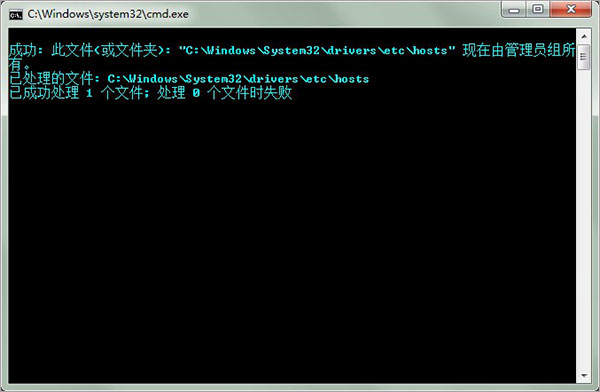
3、之后,再将Options.ini复制到软件目录下进行替换;
因小编提供的是免安装版本,那么只需将其复制到软件包的DiskGenius文件夹中替换即可
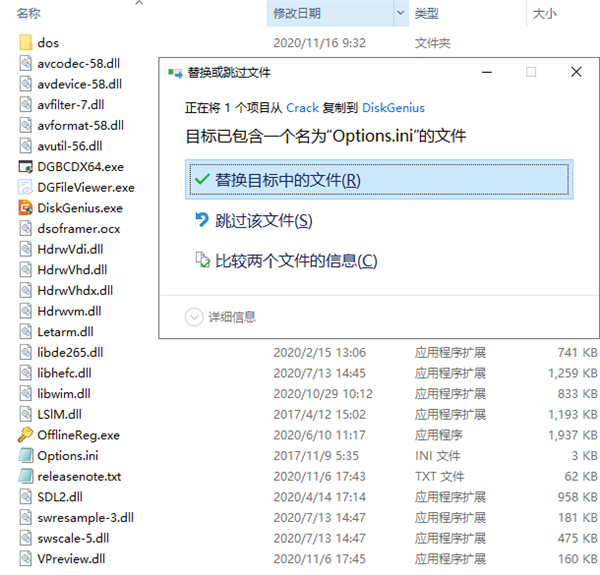
4、打开软件,即可看到软件已经成功激活啦,可免费使用所有功能。
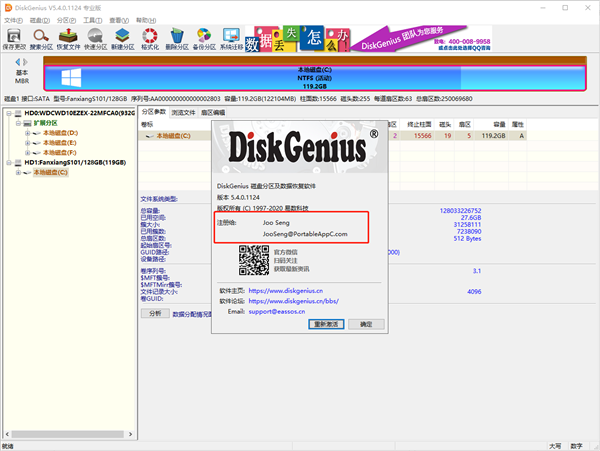
1、机械固态硬盘多分区(适合XP,7,8,10系统)
首先打开软件,右键点击红框中的硬盘,选择快速分区,但在此之前,建议您先所有数据保存好,以便丢失;
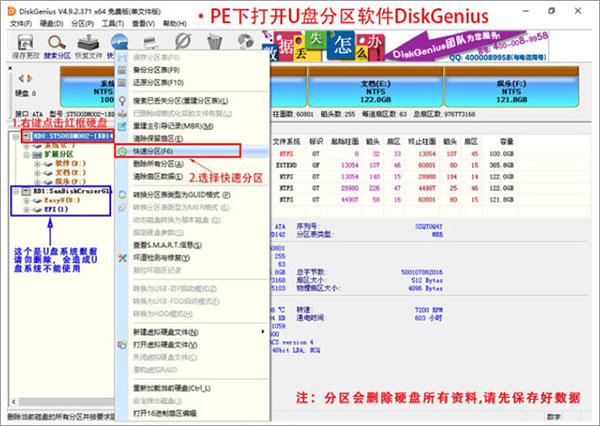
进入快速分区界面后,如图下所示,进行选择,最后确定即可;
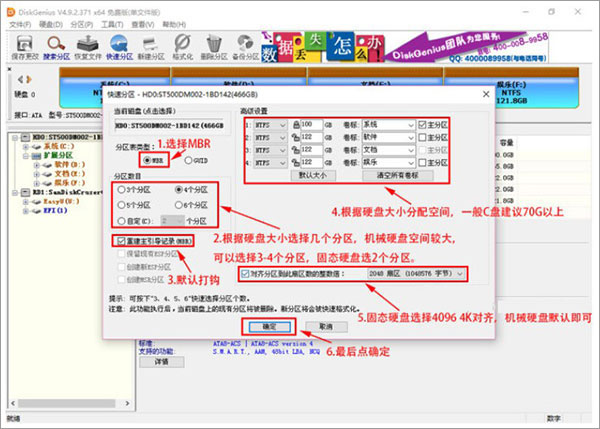
2、固态硬盘单分区(适合XP,7,8,10系统)
回到软件首界面,点击固态硬盘,右键图中位置选择建立新分区;
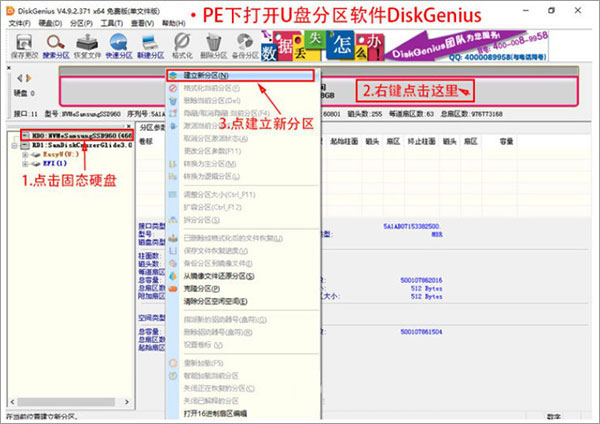
以此选择分区的类型、文件系统类型、分区大小等等数据,最后确实;
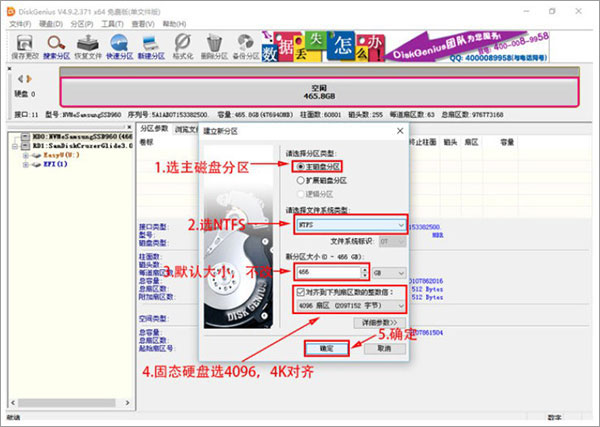
并点击左上角的保存更改,确定对分区表所做的更改;
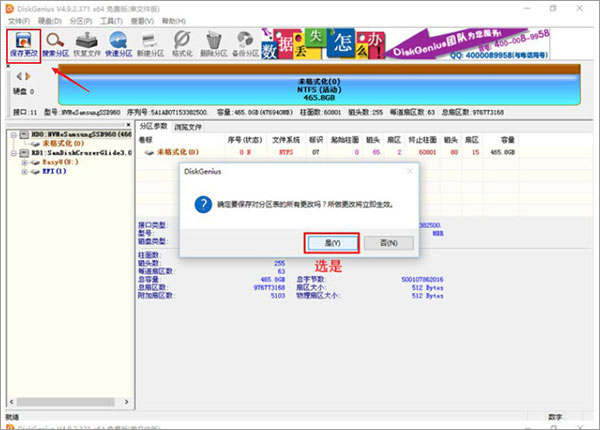
3、GPT分区表,固态硬盘多分区(适合Win10系统,需要主板支持UEFI启动)
首先右键点击固态硬盘,选择快速分区,按自身需求进行选择;

分区完成后,如下图所示,可清晰的看到。

如果你由于各种各样的原因,不幸丢失了数据、想恢复数据,那么可以试试如下办法:
首先需要能够识别出您要恢复数据的存储硬件(硬盘、移动硬盘、U盘、存储卡等);
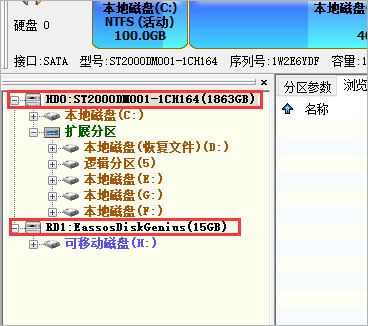
如果能确定您要恢复的数据存在于哪个分区上,那么直接在软件主界面上方的硬盘分区图中,选中分区,点击鼠标右键,然后在弹出的快捷菜单中,选择菜单项“已删除或格式化后的文件恢复”,如下图所示:
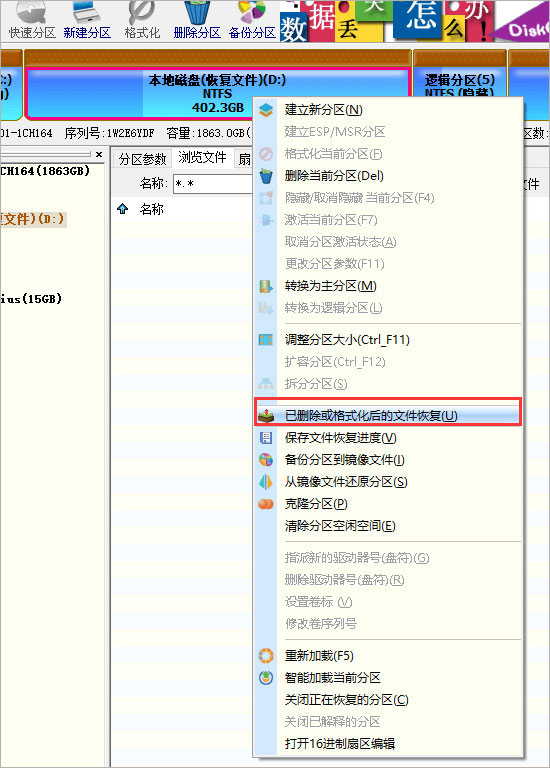
若是不能不能确定要恢复的数据在哪个分区中,只需要在软件左侧主界面中,选择要恢复数据的存储设备,然后点击右键,同样在弹出的快捷菜单中,选择菜单项“已删除或格式化后的文件恢复”,如下图所示:
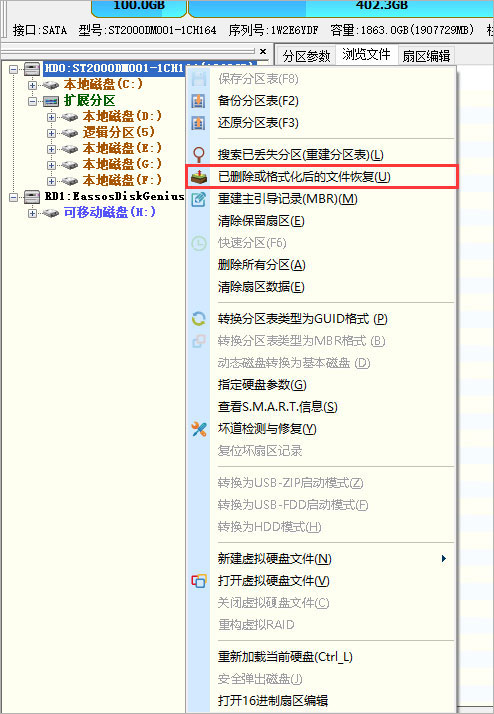
再点击快捷菜单项“已删除或格式化后的文件恢复”后,都会弹出恢复选项窗口,如下图所示:
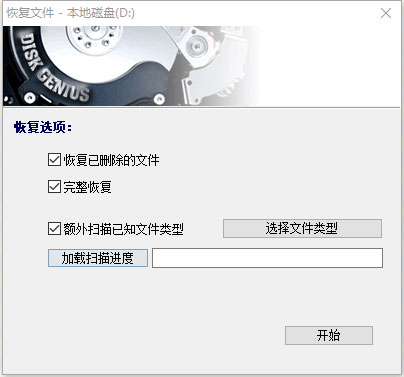
勾选“额外扫描已知文件类型”选项后,点击右侧的“选择文件类型”按钮,可以在弹出的窗口中指定您要恢复的文件类型;

一段时间后,就可以恢复出我们此前删除的一些相关文件,如果看到有需要恢复的文件,直接在该文件上右键单击,然后复制到指定位置就可以了。
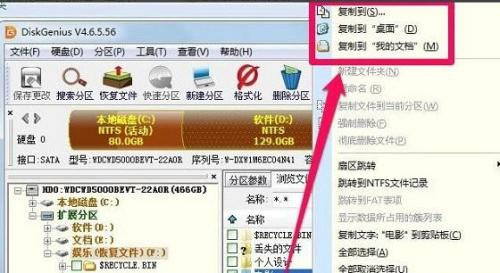
1、支持传统的MBR分区表格式及较新的GUID分区表格式。
2、支持基本的分区建立、删除、隐藏等操作。可指定详细的分区参数;
3、支持IDE、SCSI、SATA等各种类型的硬盘。支持U盘、USB硬盘、存储卡(闪存卡);
4、支持FAT12、FAT16、FAT32、NTFS文件系统;
5、支持EXT2/EXT3文件系统的文件读取操作。支持Linux LVM2磁盘管理方式;
6、可以快速格式化FAT12、FAT16、FAT32、NTFS分区。格式化时可设定簇大小、支持NTFS文件系统的压缩属性;
7、可浏览包括隐藏分区在内的任意分区内的任意文件,包括通过正常方法不能访问的文件。可通过直接读写磁盘扇区的方式读写文件、强制删除文件;
8、支持盘符的分配及删除;
9、支持FAT12、FAT16、FAT32、NTFS分区的已删除文件恢复、分区误格式化后的文件恢复。成功率较高;
10、增强的已丢失分区恢复(重建分区表)功能,恢复过程中,可即时显示搜索到的分区参数及分区内的文件。搜索完成后,可在不保存分区表的情况下恢复分区内的文件;
11、提供分区表的备份与恢复功能;
12、可将整个分区备份到一个镜像文件中,可在必要时(如分区损坏)恢复。支持在Windows运行状态下备份系统盘;
13、支持分区复制操作。并提供“全部复制”、“按结构复制”、“按文件复制”等三种复制方式,以满足不同需求;
14、支持硬盘复制功能。同样提供与分区复制相同的三种复制方式;
15、支持VMWare、VirtualBox、Virtual PC的虚拟硬盘文件(“.vmdk .vdi .vhd”文件)。打开虚拟硬盘文件后,即可像操作普通硬盘一样操作虚拟硬盘;
16、可在不启动VMWare、VirtualBox、Virtual PC虚拟机的情况下从虚拟硬盘复制文件、恢复虚拟硬盘内的已删除文件(包括格式化后的文件恢复)、向虚拟硬盘复制文件等;
17、支持 “.img” “.ima” 磁盘及分区映像文件的制作及读写操作;
18、支持USB-FDD、USB-ZIP模式启动盘的制作及其文件操作功能;
19、支持磁盘坏道检测与修复功能,最小化减少在修复坏道过程中的数据破坏;
20、可以打开由DiskGenius建立的PMF镜像文件;
21、支持扇区编辑功能;
22、支持虚拟磁盘文件格式相互转换功能;
23、支持无损调整分区大小功能。
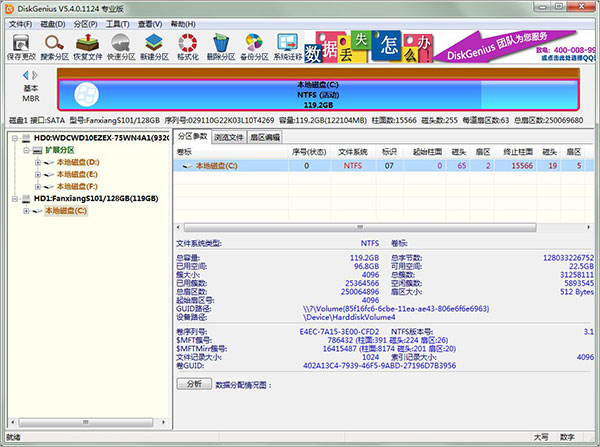
v5.4更新日志
1、支持解析Windows存储池、存储空间,支持对其进行只读功能操作。
2、系统迁移功能,支持在未分区空间足够的情况下保留目标磁盘现有分区。
3、调整分区大小功能,支持对MBR磁盘系统分区的起始位置进行调整。
4、提高从分区镜像文件(.pmf)提取文件时的容错性能。
5、优化FAT32分区的恢复文件功能。
6、优化NTFS分区的恢复文件功能。
7、纠正从分区镜像文件(.pmf)提取文件时,其文件列表的显示有时会被清除的问题。
8、纠正分区备份功能,当出现目标分区空间不足等情形时镜像文件数据不正确的问题。
9、纠正保存分区表时,无法按提示清除已经存在的DBR的问题。
10、纠正调整分区大小后盘符消失的问题。
11、纠正某些情况下无法显示动态卷的问题。
12、纠正某些情况下无法正确显示EXT4分区文件的问题。
13、纠正某些情况下软件崩溃的问题。

苦瓜直播破解版88.2MBv1.13.11
下载
西柚影视最新版33.8MBv2.1.2
下载
瓜子影视手机版12.14 MBv1.0.2
下载
幻读免费小说安卓版18.02 MBv5.38.01
下载
追剧影视大全app官方版36.38MBv1.0.5
下载
花椒直播app135.98Mv9.6.0.2021
下载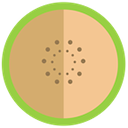
哈密瓜影视app25MBv1.2.15
下载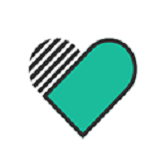
Dislike会员直装版28.3MBv2.4.1
下载
1号社区门禁系统app312.61Mv4.16.30
下载
偷懒的中世纪大亨破解版70.98MBv1.2.4
下载
传奇塔防禁止通行破解版102.32MBv2.6.1
下载
叮当猫直播app18.8MBv1.9.0
下载
自动点击器永久免费版2.7MBv4.0.10
下载
乙女漫画安卓版2MBv2.0.1
下载
love直播手机版app63.88MBv1.0.6
下载